क्यों ज़ूम त्रुटि कोड 3113 प्रकट होता है और कैसे ठीक करें?
अन्य उपयोगी मार्गदर्शक / / August 04, 2021
विज्ञापनों
इस ट्यूटोरियल में, हम आपको ज़ूम एरर कोड 3113 के कारण के बारे में अवगत कराएँगे और इससे भी महत्वपूर्ण बात यह है कि आप इस समस्या को कैसे ठीक कर सकते हैं। इन अभूतपूर्व समय के दौरान, जब घर से काम करना नया सामान्य होता है, तो बहुत से डोमेन उसी का पूरा लाभ निकालते हैं। हालाँकि, यह वीडियो कॉलिंग और कॉन्फ्रेंसिंग सेक्शन था जो विजेता के रूप में सामने आया। और उस में, ज़ूम अपने सभी प्रतियोगियों को पछाड़ने में कामयाब रहा। यह शिक्षा या पेशेवर कार्यक्षेत्र के लिए हो, यह हर उपयोगकर्ता के लिए निकट की पसंद बन गया।
वीडियो वेबिनार, रूम, वर्कस्पेस, मीटिंग, चैट और पर्सनल मीट सभी का इस ऐप द्वारा काफी प्रभावी तरीके से ख्याल रखा गया है। हालाँकि, यह मुद्दों की अपनी उचित हिस्सेदारी से कम नहीं है। जिसके बारे में बात करते हुए, ज़ूम एरर कोड 3113 सबसे अक्सर सामना किए जाने वाले मुद्दों में से एक लगता है, जो कुछ उपयोगकर्ताओं को देर से आने के लिए परेशान कर रहे हैं। यदि आप भी इस समस्या से परेशान हो रहे हैं, तो आप सही जगह पर उतर गए हैं। आज, हम विभिन्न तरीकों को सूचीबद्ध करेंगे जो आपको ज़ूम त्रुटि कोड 3113 को ठीक करने में मदद करेंगे। लेकिन पहले, आइए इस मुद्दे के प्रशंसनीय कारणों की जाँच करें।
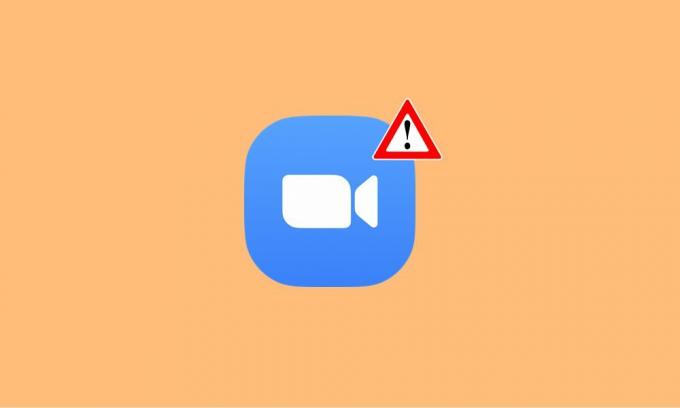
विषय - सूची
- 1 क्यों ज़ूम त्रुटि कोड 3113 प्रकट होता है
-
2 ज़ूम एरर कोड 3113 को कैसे ठीक करें
- 2.1 ज़ूम में पासकोड सक्षम करें
- 2.2 ज़ूम में प्रतीक्षालय सक्षम करें
क्यों ज़ूम त्रुटि कोड 3113 प्रकट होता है
इस मुद्दे के दो प्रमुख कारण हैं: वेटिंग रूम या पासकोड का अभाव। दूसरे शब्दों में, यदि आपने किसी बैठक की मेजबानी की है, लेकिन इन दोनों विकल्पों में से कोई भी सक्षम नहीं है, तो आपको इस त्रुटि संदेश के साथ बधाई दी जा सकती है। अनजाने लोगों के लिए अब हर जूम मीटिंग के लिए वेटिंग रूम या पासकोड होना अनिवार्य है। चाहे आप सिंगल हों या मल्टीपल लाइसेंस यूजर, बिजनेस अकाउंट होल्डर या फ्री अकाउंट हो, यह नियम सभी के लिए लागू है।
विज्ञापनों
हाल के दिनों में "ज़ोम्बॉम्बिंग" के कुछ उदाहरण सामने आए हैं, जहाँ अनधिकृत उपयोगकर्ता मीटिंग तक पहुँचने में कामयाब रहे। यह, बदले में, पूरे वर्कफ़्लो को बाधित करता है। ऐसी चीज़ों को होने से रोकने और अपने डेटा को और सुरक्षित करने के लिए, अब वेटिंग रूम या पासकोड का होना एक पूर्व शर्त है, जिसके अभाव में ज़ूम एरर कोड 3113 आएगा। तो जान लें कि आप इस मुद्दे से अवगत हैं, एक बार और सभी के लिए इसे ठीक करने के लिए विभिन्न तरीकों की जाँच करें।
ज़ूम एरर कोड 3113 को कैसे ठीक करें
खैर अब तक आपको इस त्रुटि संदेश के तर्क के पीछे एक सभ्य विचार मिल गया होगा। और इसके अंदर ही इसका कारण भी ठीक है। दूसरे शब्दों में, ज़ूम त्रुटि कोड 3113 को ठीक करने के लिए, आपको प्रतीक्षा कक्ष या पासकोड को सक्षम करना होगा। यहाँ उसी के लिए आवश्यक निर्देश दिए गए हैं।
ज़ूम में पासकोड सक्षम करें
एक बार जब आप इस विकल्प को सक्षम कर लेते हैं, तो आपको प्रत्येक उपयोगकर्ता को निर्दिष्ट पासकोड प्रदान करना होगा जो इस बैठक में शामिल होना चाहते हैं। इस कार्यक्षमता का लाभ यह तथ्य है कि जिन उपयोगकर्ताओं ने आपको यह पासकोड भेजा है वे ही इस बैठक में शामिल हो पाएंगे। दूसरी तरफ, यदि आपके मीटिंग शेड्यूल में सैकड़ों उपयोगकर्ता हैं, तो मैन्युअल रूप से उनमें से प्रत्येक को पासकोड भेजने के लिए काफी प्रयास करना होगा। उस ने कहा, यहाँ पासकोड को सक्षम करने के लिए कदम हैं और इसलिए ज़ूम त्रुटि कोड 3113 को ठीक करें।
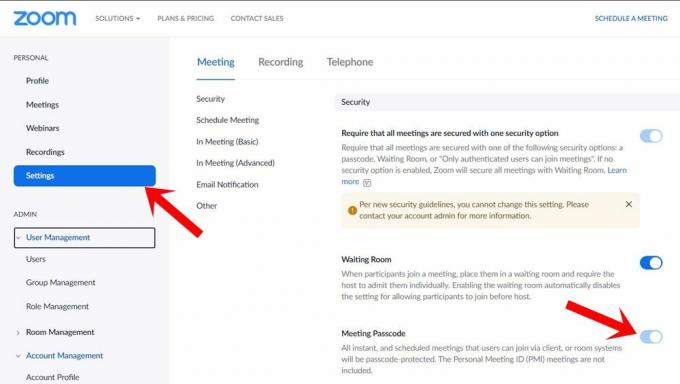
- को सिर ज़ूम वेबसाइट और अपने क्रेडेंशियल्स के साथ साइन इन करें।
- अब लेफ्ट मेन्यू बार के सेटिंग ऑप्शन पर क्लिक करें।
- फिर सुरक्षा टैब पर जाएं और पासकोड विकल्प को सक्षम करें, यदि वह पहले से ही नहीं किया गया है।
बस। आपने ज़ूम में सफलतापूर्वक पासकोड सक्षम किया है। आइए अब इस मुद्दे को ठीक करने के लिए अपना ध्यान दूसरी विधि की ओर करें।
विज्ञापनों
ज़ूम में प्रतीक्षालय सक्षम करें
वेटिंग रूम एक वर्चुअल स्टॉप पॉइंट है, जहां सभी अटेंडेंट्स को डिफॉल्ट रूप से एक ही बार में ले जाया जाएगा। फिर यह होस्ट का कर्तव्य है कि वे उन उपयोगकर्ताओं को अनुमोदित करें जिन्हें वे बैठक में शामिल करना चाहते हैं। इसके अलावा, यह सुविधा स्वचालित रूप से होस्ट से पहले बैठक में शामिल होने के लिए उपस्थित लोगों की क्षमता को अक्षम कर देगी। यह काफी समझ में आता है क्योंकि बाद वाले को वांछित उपयोगकर्ता को शामिल करने का पूरा अधिकार है। तो इसके साथ ही यहां कहा गया है कि वेटिंग रूम को सक्षम करने के लिए चरण हैं और इसलिए ज़ूम एरर कोड 3113 को ठीक करें।
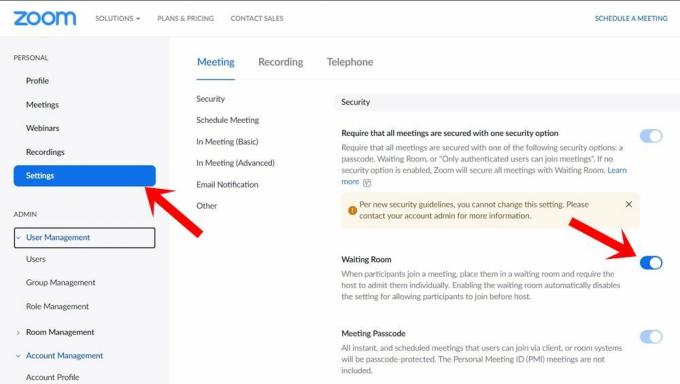
- पहले की तरह, ज़ूम वेबसाइट पर जाएं और अपने खाते में लॉग इन करें।
- फिर बाईं ओर के मेनू से सेटिंग विकल्प पर जाएं।
- मीटिंग> सुरक्षा टैब पर जाएं और वेटिंग रूम को टॉगल करें।
तो इसके साथ, हम जूम एरर कोड 3113 को ठीक करने के बारे में गाइड का निष्कर्ष निकालते हैं। हमने एक ही साथ दो अलग-अलग दृष्टिकोण साझा किए हैं। हालांकि कुछ लोग इन दोनों विशेषताओं को सक्षम रखना पसंद करते हैं, अन्य दोनों में से किसी एक के लिए जाते हैं। इसके साथ ही कहा, हमें टिप्पणियों में बताएं कि आप आखिर किस पद्धति से तय हुए हैं। राउंड ऑफ कर रहे हैं, यहाँ कुछ कर रहे हैं iPhone युक्तियाँ और चालें, पीसी युक्तियाँ और चालें, तथा Android टिप्स और ट्रिक्स आपका ध्यान इस लायक भी है।



